<표현> 속성 메소드 개념
둘째마당 03-2
드로어블
- 상태에 따라 그래픽이나 이미지가 선택적으로 보일 수 있게 해줌
- 뷰에 설정 가능한 객체, 위에 그래픽 그릴 수 있음
- 종류
- BitmapDrawable
- 이미지 파일 보여줄 때 사용
- 비트맵 그래픽 파일 사용하여 생성(png, jpg, gif 등)
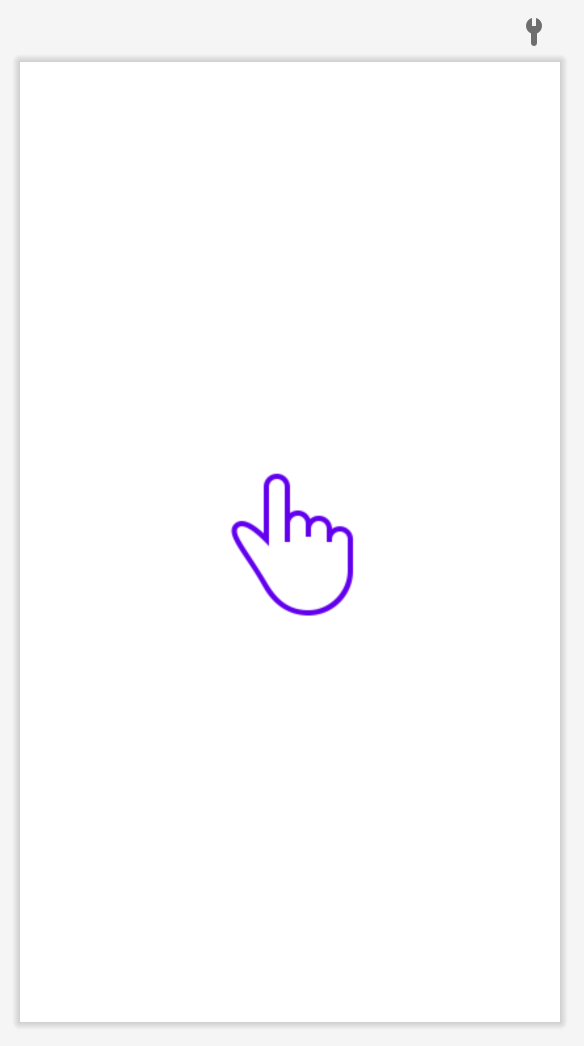
- StateListDrawable
- 상태별로 다른 비트맵 그래픽 참조
- 가장 많이 사용
- 만드는 방법
- /app/res/drawable - New - Drawable resource file - New Resource File - .xml 파일 생성
- <selector> 내 <item> drawable 속성에 이미지 or 그래픽 설정하여 화면에 보여줌
- 코드
- finger_drawable.xml
-
<item android:state_pressed="true" android:drawable="@drawable/finger_pressed"/> <item android:drawable="@drawable/finger"/> - activity_main.xml
-
<Button android:layout_width="wrap_content" android:layout_height="wrap_content" android:background="@drawable/finger_drawable"/>
- 속성
- state_pressed: 눌린 상태
- state_focused: 포커스 받은 상태
- TransitionDrawable
- 두개의 드로어블 서로 전환
- ShapeDrawable
- 색상, 그라데이션 포함 도형 모양 정의
- 가장 많이 사용
- 만드는 방법 - 도형
- /app/res/drawable - New - Drawable resource file - New Resource File - .xml 파일 생성
- <shape> 태그로 수정 + shape 속성 추가
- <size>: 도형의 크기 지정
- <stroke>: 테두리 선의 속성 지정
- width: 선의 굵기
- color: 선의 색상
- <solid>: 도형 안쪽 채우기
- <padding>: 테두리 안쪽 공간 띄우기
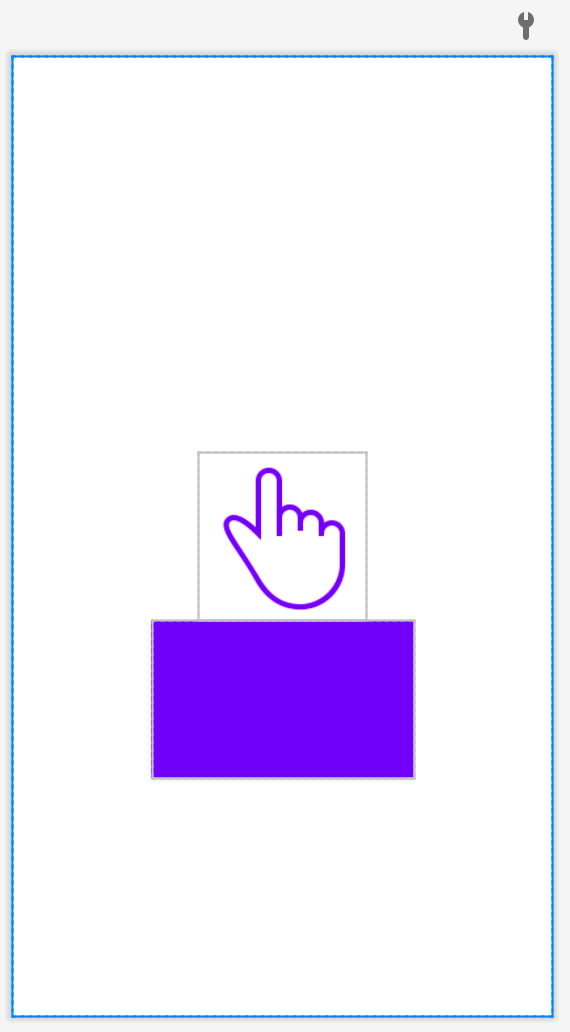
- 만드는 방법 - 그라데이션
- /app/res/drawable - New - Drawable resource file - New Resource File - .xml 파일 생성
- <shape> 태그로 수정
- <gradient>: 그라데이션 생성
- startColor
- centerColor
- endColor
- <gradient>: 그라데이션 생성
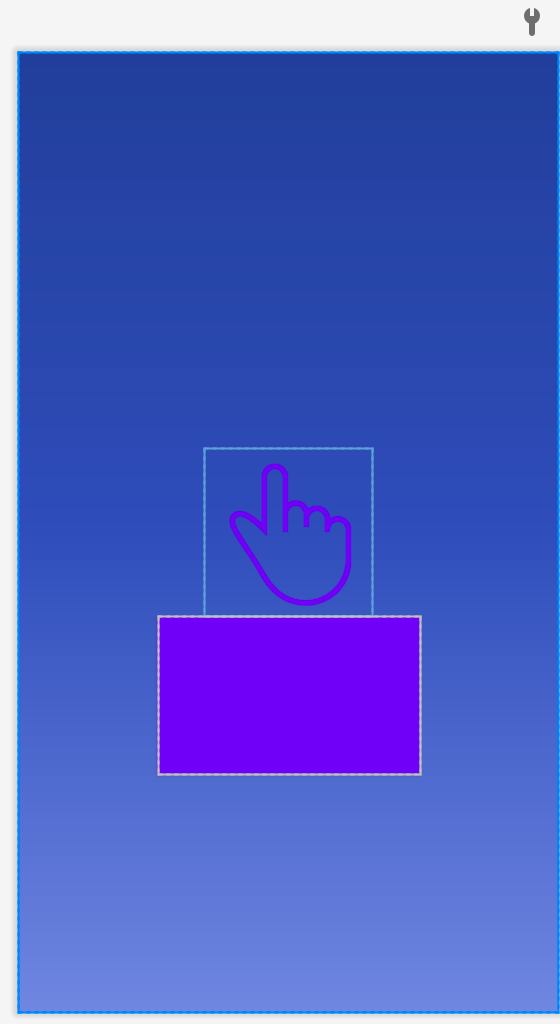
- 만드는 방법 - 테두리만 있는 버튼
- /app/res/drawable - New - Drawable resource file - New Resource File - .xml 파일 생성
- <layer-list> 태그로 수정
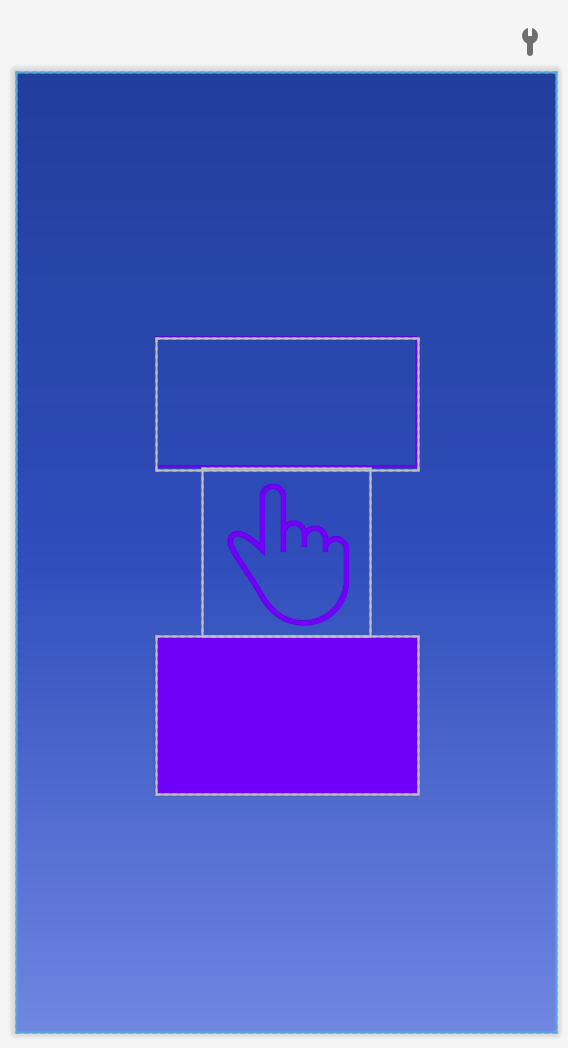
- 코드
-
<item> <shape android:shape="rectangle"> <stroke android:width="1dp" android:color="#BE55DA"/> <solid android:color="#00000000"/> <size android:width="200dp" android:height="100dp"/> </shape> </item> <item android:top="1dp" android:bottom="1dp" android:right="1dp" android:left="1dp"> <shape android:shape="rectangle"> <stroke android:width="1dp" android:color="#FF55DA"/> <solid android:color="#00000000"/> </shape> </item>
- InsetDrawable
- 지정 거리만큼 다른 드로어블 들어서 보여줄 수 있음
- ClipDrawable
- 레벨 값 기준 다른 드로어블 클리핑 가능
- ScaleDrawable
- 레벨 값 기준 다른 드로어블 크기 변경 가능
- BitmapDrawable
- 속성
- background
- 버튼 누르기 전 이미지 설정이벤트 처리 이해프로그래스바
- 토스트, 스낵바, 대화상자
- background
이벤트 처리
- 손가락 터치 방식으로 이벤트 처리
Click Event
- OnClickListener
- 버튼 객체에 자주 사용
- void onClick(View v, MotionEvent event)
Touch Event
- OnTouchListener
- 버튼 포함 일반 뷰 객체에 사용 가능
- boolean onTouch(View v, MotionEvent event)
- 가장 많이 사용되는 이벤트
- 화면 손가락으로 누를 때 발생하는 이벤트
Touch Event 처리하기
- MainActivity.java
-
setOnTouchListener(new View.**OnTouchListener()) { public boolean onTouch(View view, MotionEvent motionEvent) { int action = motionEvent.getAction(); if (action == MotionEvent.ACTION_DOWN) { .. } else if (action == MotionEvent.ACTION_MOVE) { .. } else if (action == MotionEvent.ACTION_UP) { .. } return true; } } - MotionEvent.ACTION_DOWN: 손가락이 눌렸을 때
- MotionEvent.ACTION_MOVE: 손가락이 눌린 상태로 움직일 때
- MotionEvent.ACTION_UP: 손가락이 떼어졌을 때
-
Key Event
- OnKeyListener
- boolean onKey(View v, int keyCode, KeyEvent event)
- 뷰의 리스너 인터페이스 구현 시 사용
- boolean onKey(View v, int keyCode, KeyEvent event)
- 키패드나 하드웨어 버튼 누를 때 발생하는 이벤트
- 시스템 버튼은 앱에서 직접 제어는 되지 않지만 키 입력 정보 전달은 가능
- BACK: 이전 화면으로 돌아가거나 작업 취소, 이벤트 처리 가능
- HOME: 홈 화면으로 이동
- Recent Apps: 최근 실행한 앱 목록
Key Event 처리하기
- KeyCode: 어떤 키가 사용되는지 구별할 때 사용
- 종류
- KEYCODE_DPAD_LEFT: 왼쪽 화살표
- KEYCODE_DPAD_RIGHT: 오른쪽 화살표
- KEYCODE_DPAD_UP: 위쪽 화살표
- KEYCODE_DPAD_DOWN: 아래쪽 화살표
- KEYCODE_DPAD_CENTER: 중앙 버튼
- KEYCODE_CALL: 통화 버튼
- KEYCODE_ENDCALL: 통화 종료 버튼
- KEYCODE_BACK: 뒤로 가기 버튼
- 자주 사용되므로 onBackPressed() 메소드만 다시 정의하면 간단히 처리 가능
- KEYCODE_VOLUME_UP: 소리 크기 증가 버튼
- KEYCODE_VOLUME_DOWN: 소리 크기 감소 버튼
- KEYCODE_0~KEYCODE_9: 숫자 0~9 키 값
- KEYCODE_A~KEYCODE_Z: 알파벳 A~Z 키 값
- 종류
- KeyEvent: 키 입력 이벤트에 대한 정보 알고 싶을 때 사용
- MainActivity.java
-
public boolean onKeyDown(int keyCode, KeyEvent event) { if (keyCode == KeyEvent.KEYCODE_BACK) { Toast.makeText(this, "시스템 [BACK] 버튼이 눌렸습니다. ", Toast.LENGTH_LONG).show(); return true; } return false; }
Focus
- OnFocusChangeListener
- boolean onFocusChange(View v, boolean hasFocus)
Gesture Event
- 터치 이벤트 중 일정 패턴으로 구분되는 이벤트
- 스크롤 등 구별한 후 알려주는 이벤트
- GestureDetector 클래스에서 이벤트 처리
- 이벤트 처리 메소드
- onDown(): 화면 눌렸을 경우
- onShowPress(): 화면 눌렸다 떼어진 경우
- onSingleTapUp(): 화면이 한 손가락으로 눌렸다 떼어지는 경우
- onSingeTapConfirmed(): 화면이 한 손가락으로 눌려지는 경우
- onDoubleTap(): 화면이 두 손가락으로 눌려지는 경우
- onDoubleTapEvent(): 화면이 두 손가락으로 눌려진 상태에서 세부적인 액션 취하는 경우
- onScroll(): 화면이 눌린 채 일정 속도, 방향으로 움직였다 떼는 경우: 손가락으로 드래그
- onFling(): 화면 눌린 채 가속도 붙여 손가락 움직였다 떼는 경우: 빠른 속도로 스크롤
- onLongPress(): 화면을 손가락으로 오래 누르는 경우
Gesture Event 처리하기
- MainActivity.java
- 객체 생성 후 터치 이벤트 전달 시 GestureDetector 객체가 상황에 맞는 메소드 호출
-
GestureDetector detector; detector = new GestureDetector(this, new GestureDetector.OnGestureListener() { public boolean onDown(MotionEvent motionEvent) { .. } public void onShowPress(MotionEvent motionEvent) { .. } public boolean onSingleTapUp(MotionEvent motionEvent) { .. } public boolean onScroll(MotionEvent motionEvent, MotionEvent motionEvent1, float v, float v1) { .. } public void onLongPress(MotionEvent motionEvent) { .. } public boolean onFling(MotionEvent motionEvent, MotionEvent motionEvent1, float v, float v1) { .. } }); view2.setOnTouchListener(new View.OnTouchListener() { public boolean onTouch(View v, MotionEvent motionEvent) { detector.onTouchEvent(motionEvent); return true; } });
- Delegation Model
- 화면에서 발생하는 이벤트를 위젯 객체에 전달 후 처리 과정을 위젯 객체에 delegate
- 각각의 뷰마다 하나의 이벤트 처리 루틴 할당, 개별적 객체 지향 코드 생성 가능
- 각각의 이벤트 처리 가능한 Listener 인터페이스 등록 가능
단말 방향 전환 시 이벤트 처리
- 기존 activity_main.xml는 세로 방향인 경우
- res/layout-land 폴더 생성하여 activity_main.xml 생성하여 가로 방향일 때 사용
- 액티비티 메모리 생성과 제거 과정 확인 위해 메소드 재정의
- onCreate(): 화면에 보이기 전에 메모리에 액티비티 생성
- onStart(): 화면에 보이기 전 호출
- onStop(): 화면에 보이다가 없어지면 호출
- onDestroy(): 메모리에서 없어지는 경우 호출
- 액티비티가 메모리에서 없어졌다 생성되면 액티비티 내 선언한 변수 값 사라지므로 저장, 복원 방법 필요
-
protected void onCreate(Bundle savedInstanceState) { button.setOnClickListener(new View.OnClickListener() { @Override public void onClick(View v) { name = editText.getText().toString(); showToast("입력한 값을 변수에 저장했습니다. " + name); } }); if (savedInstanceState != null) { name = savedInstanceState.getString("name"); showToast("값을 복원했습니다. " + name); } } @Override protected void onSaveInstanceState(Bundle outState) { super.onSaveInstanceState(outState); outState.putString("name", name); }
-
- onSaveInstanceState 메소드 통해 액티비티 종료되기 전 상태 저장
- onClick: 버튼 클릭 시 사용자가 입력한 값을 name 변수에 할당
- if (savedInstanceState != null) { .. }: 화면 초기화 시 name 변수 값 복원
- 액티비티 소멸 후 다시 만들어질 때, name 변수 값을 Bundle 객체에 넣어주어 데이터 단말에 저장
- 액티비티 바뀌지 않고 화면의 레이아웃만 바꾸는 경우
- 방향이 바뀌는 이벤트를 앱에 전달하여 추가 기능 동작하도록 구현
- /app/manifests/AndroidManifest.xml
- <activity>: 액티비티 등록할 때 사용하는 태그
- configChanges: 시스템은 액티비티의 상태 변화를 액티비티 쪽으로 알려줌
<activity android:name=".MainActivity" android:configChanges="orientation|screenSize|keyboardHidden"> - 단말 바뀌는 시점에 configurationChanged() 메소드 자동 호출
- configChanges: 시스템은 액티비티의 상태 변화를 액티비티 쪽으로 알려줌
- <activity>: 액티비티 등록할 때 사용하는 태그
- /MainActivity.java
- ORIENTATION_LANDSCAPE: 가로방향
- ORIENTATION_PORTRAIT: 세로방향
-
public void onConfigurationChanged(Configuration newConfig) { super.onConfigurationChanged(newConfig); if (newConfig.orientation == Configuration.ORIENTATION_LANDSCAPE) { showToast("방향: ORIENTATION_LANDSCAPE"); } else if (newConfig.orientation == Configuration.ORIENTATION_PORTRAIT) { showToast("방향: ORIENTATION_PORTRAIT"); } }
- 방향 전환 불가능 설정
- /app/manifests/AndroidManifest.xml
- <activity>
- android:screenOrientation="landscape"
- <activity>
- /app/manifests/AndroidManifest.xml
'Android ᙏ̤̫͚ > Android Programming' 카테고리의 다른 글
| [Do it 안드로이드 프로그래밍] 둘째마당 04. 여러 화면 간 전환하기 (0) | 2021.07.25 |
|---|---|
| [Do it 안드로이드 프로그래밍] 둘째마당 03-3. 토스트, 프로그레스바 (0) | 2021.07.18 |
| [Do it 안드로이드 프로그래밍] 둘째마당 03-1. 기본 위젯 (0) | 2021.07.17 |
| [Do it 안드로이드 프로그래밍] 둘째마당 02. 레이아웃 (0) | 2021.07.08 |
| [Do it 안드로이드 프로그래밍] 둘째마당 01. 뷰와 뷰의 크기 속성 이해하기 (0) | 2021.07.04 |



